Tabla de Contenido
![]() Sobre el autor
Sobre el autor
![]() Artículos Relacionados
Artículos Relacionados
-
-
-
-
Acerca de la recuperación de archivos pptx
Muchos usuarios informan que encontraron problemas de corrupción en los archivos pptx y probaron muchas herramientas de recuperación de pptx para reparar los archivos pptx dañados pero fallaron. Enfrentados a tal dolor de cabeza, siempre se sienten extremadamente indefensos y frustrados. Este artículo está escrito para presentar a estos usuarios cómo recuperar archivos pptx dañados y perdidos fácilmente con software de recuperación de archivos pptx fiable.
PowerPoint es ampliamente utilizado como una herramienta para crear y entregar presentaciones. A veces el archivo de presentación pptx que toma mucho tiempo para crear en MicroOffice PowerPoint puede corromperse o dañarse y volverse inaccesible en un segundo. Todo su trabajo duro podría ser inútil debido a un accidente inesperado. Ni siquiera puede evitarlo porque no sabe cuándo y cómo sucederá.
Recuperar Archivos PPTX Dañados con Programa Profesional
¡Pero no se preocupe! Puede recuperar archivos pptx con software de recuperación de pptx de EaseUS. El programa puede ayudarle a recuperar archivos pptx dañados, borrados, formateados e inaccesibles con pasos sencillos. No necesita aprender habilidades técnicas o conocimientos profesionales. El asistente de fácil manejo dentro del software puede ayudarle a completar el trabajo de recuperación con facilidad.
Ahora puede descargar directamente desde esta página la poderosa herramienta de recuperación de pptx, EaseUS Data Recovery Wizard va a recuperar sus archivos pptx. Puede utilizar el programa gratis para encontrar y previsualizar los archivos inaccesibles o perdidos. Y puede comprarlo después de asegurarse de que ha encontrado todos los archivos pptx que desee.
Tasa de Recuperación 99,7%
Calificación de Trustpilot 4,4
Paso 1. Elija la ubicación
Seleccione la unidad donde perdió sus archivos PDF/PPT/Word/Excel/TXT/ZIP y haga clic en "Buscar datos perdidos".

Paso 2. Escanea los documentos perdidos
Cuando el proceso de escaneo se complete. Haga clic en "Documentos" en el panel izquierdo. Puedes encontrar los documentos buscados según el tipo de archivo. O bien, buscar directamente los nombres de los archivos. Cuando encuentre los documentos, haga clic en "Vista previa" para ver si es el deseado.
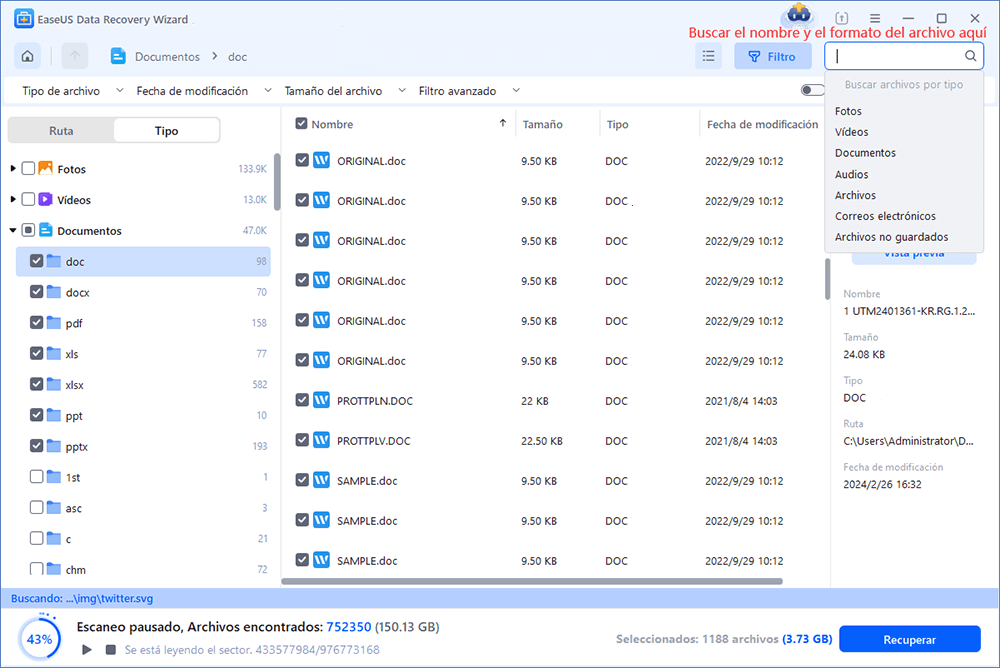
Paso 3. Recuperar los documentos perdidos
Seleccione los documentos PDF/PPT/Word/Excel/TXT/ZIP deseados y haga clic en el botón "Recuperar Todo(s)" para guardarlos en otra ubicación segura. Tomamos un documento de formato .doc como ejemplo.

Tasa de Recuperación 99,7%
Calificación de Trustpilot 4,4
Sobre el autor
Pedro es un editor experimentado de EaseUS centrado en la redacción de temas sobre tecnología. Familiarizado con todo tipo de software de recuperación de datos, copia de seguridad y restauración, software de edición de vídeo y grabación de pantalla, etc. Todos los temas que elige están orientados a proporcionar información más instructiva a los usuarios.
Artículos Relacionados
-
Programa para Reparar Fotos Dañadas Online - Descargar Gratis
![Pedro]() Pedro
2025/08/28
Pedro
2025/08/28 -
Cómo Reparar Archivo Excel Dañado Gratis Online/En Escritorio [2025]
![Luna]() Luna
2025/08/28
Luna
2025/08/28
-
[Solucionado] La carpeta de descargas no responde en Windows 10
![Pedro]() Pedro
2025/09/23
Pedro
2025/09/23 -
Cómo recuperar correos eliminados Gmail más de 30 días
![Luna]() Luna
2025/09/23
Luna
2025/09/23
